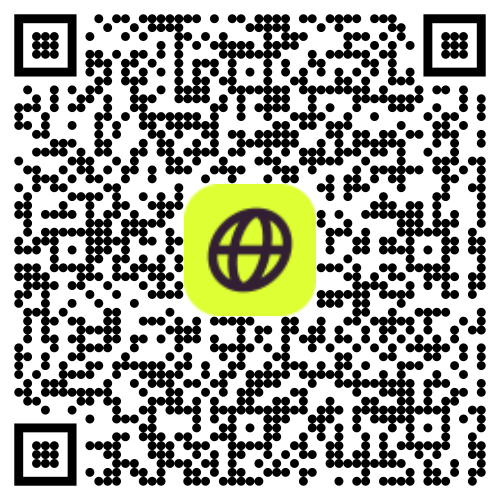Comprendre l'eSIM et ses exigences
eSIM, ou SIM intégrée, est une technologie révolutionnaire qui vous permet d'activer un forfait cellulaire sur votre appareil sans avoir besoin d'une carte SIM physique. Cela signifie plus besoin de manipuler de petites cartes SIM physiques ou de s'inquiéter de les perdre. Pour utiliser une eSIM, votre appareil doit être compatible eSIM et votre opérateur doit prendre en charge la technologie eSIM. De plus, une connexion Internet stable est cruciale pendant le processus de configuration et d'activation.
Pour vérifier si votre appareil est compatible avec eSIM, consultez la liste fournie par votre opérateur ou le fabricant de votre appareil. Les appareils populaires compatibles avec eSIM incluent l'iPhone XS, l'iPhone XR, le Google Pixel et de nombreux modèles de la série Samsung Galaxy.
Lors de la configuration de votre eSIM, vous devrez fournir à votre opérateur des détails spécifiques sur l'eSIM, tels que le numéro IMEI de votre appareil et l'ICCID. Votre opérateur attribuera ensuite une eSIM à votre appareil, que vous pourrez activer à l'aide d'un code QR ou en saisissant manuellement les détails de l'eSIM. Ce processus est simple et élimine le besoin d'une carte SIM physique, ce qui en fait une option pratique pour les utilisateurs mobiles modernes.
Avant de commencer : 3 choses importantes à savoir
Avant d'installer votre eSIM Firsty, gardez ces trois points clés à l'esprit :
✅ Votre appareil doit prendre en charge la technologie eSIM – La plupart des smartphones sortis depuis 2018 sont compatibles.
✅ Assurez une connexion Internet stable – Le WiFi ou les données mobiles sont nécessaires lors de la configuration.
✅ Ne supprimez jamais votre eSIM pendant l'activation – Une fois supprimé, il ne peut pas être récupéré sans contacter le support.
Si vous rencontrez des problèmes, toujours contacter le support Firsty – nous sommes là pour vous aider !
Étape 1 : Téléchargez l'application Firsty
Pour commencer, téléchargez le Firsty Application de la App Store (iOS) ou Google Play Store (Android):
1⃣ Ouvrir le App Store ou Google Play Storepoint
2⃣ Rechercher “Firsty”point
3⃣ Cliquez Télécharger et installez l'application.
Une fois installé, ouvrez l'application Firsty et créez un compte pour accéder à vos forfaits eSIM.
Étape 2 : Choisissez votre plan Firsty
Après vous être inscrit, sélectionnez le Firsty Plan qui correspond le mieux à vos besoins :
🆓 Firsty Free
Vitesse de base
Accès gratuit à la messagerie, aux e-mails, aux cartes et à Uber
Regardez des publicités pour continuer à utiliser les données
💡 Comfort+
Tout de Firsty Free
Utilisation standard des applications (réseaux sociaux, navigation, etc.)
Pas de publicités – juste un petit frais quotidien
🚀 First Class
Déverrouille tout
Vitesse la plus élevée disponible
Meilleure expérience pour le streaming, le jeu et le travail
Une fois que vous avez choisi votre plan, appuyez sur “Activez votre eSIM Firsty”point
Étape 3 : Installez votre eSIM Firsty en utilisant un code QR
Après avoir sélectionné votre forfait, votre iPhone vous invitera à installer l'eSIM :
1⃣ Une fenêtre contextuelle apparaîtra demandant de télécharger l'eSIM – Cliquez Permettrepoint
2⃣ Votre téléphone va maintenant installer votre eSIM Firsty – Ce processus peut prendre quelques minutes.
3⃣ Une fois installé, appuyez sur Continuer.
Étape 4 : Configurez les paramètres de votre technologie eSIM
Avant de commencer à utiliser votre eSIM Firsty, effectuez les réglages suivants :
1⃣ Définissez votre ligne principale pour Ligne par défaut
Lorsque vous y êtes invité, choisir "Primaire" comme votre Ligne par défautpoint
Cela garantit que vous pouvez continuer à recevoir des appels et des messages sur votre numéro principal.
2⃣ Ensemble iMessage et FaceTime à votre ligne principale
Répétez la même étape pour iMessage et FaceTime – sélectionner « Principal » pour conserver votre numéro existant.
3⃣ Définissez votre Firsty eSIM pour Données mobiles
Lorsqu'on lui a demandé Données mobiles, sélectionnez votre eSIM Firstypoint
Votre eSIM Firsty peut apparaître comme Voyage Affaires Secondaire Orange France
4⃣ Éteindre Commutation de données mobiles
Pour éviter frais d'itinérance inattendus désactiver “Commutation des données mobiles” dans vos paramètres.
Cela garantit que votre eSIM Firsty est utilisée exclusivement pour les données.
Étape 5 : Se connecter à un réseau
Votre application Firsty va maintenant automatiquement rechercher le meilleur réseau disponible et connectez-vous à celui-ci.
🎉 C'est tout ! Vous êtes maintenant connecté avec Firsty ! 🎉
Besoin d'aide ? Contactez le support Firsty !
Si vous rencontrez des problèmes lors de l'installation ou de l'activation, n'hésitez pas à nous contacter. Notre l'équipe de support est disponible 24h/24 et 7j/7 et prêt à vous aider avec toutes vos questions.
Profitez d'une connectivité sans faille avec Firsty – le moyen le plus simple de rester connecté, partout dans le monde ! 🚀